Page 1
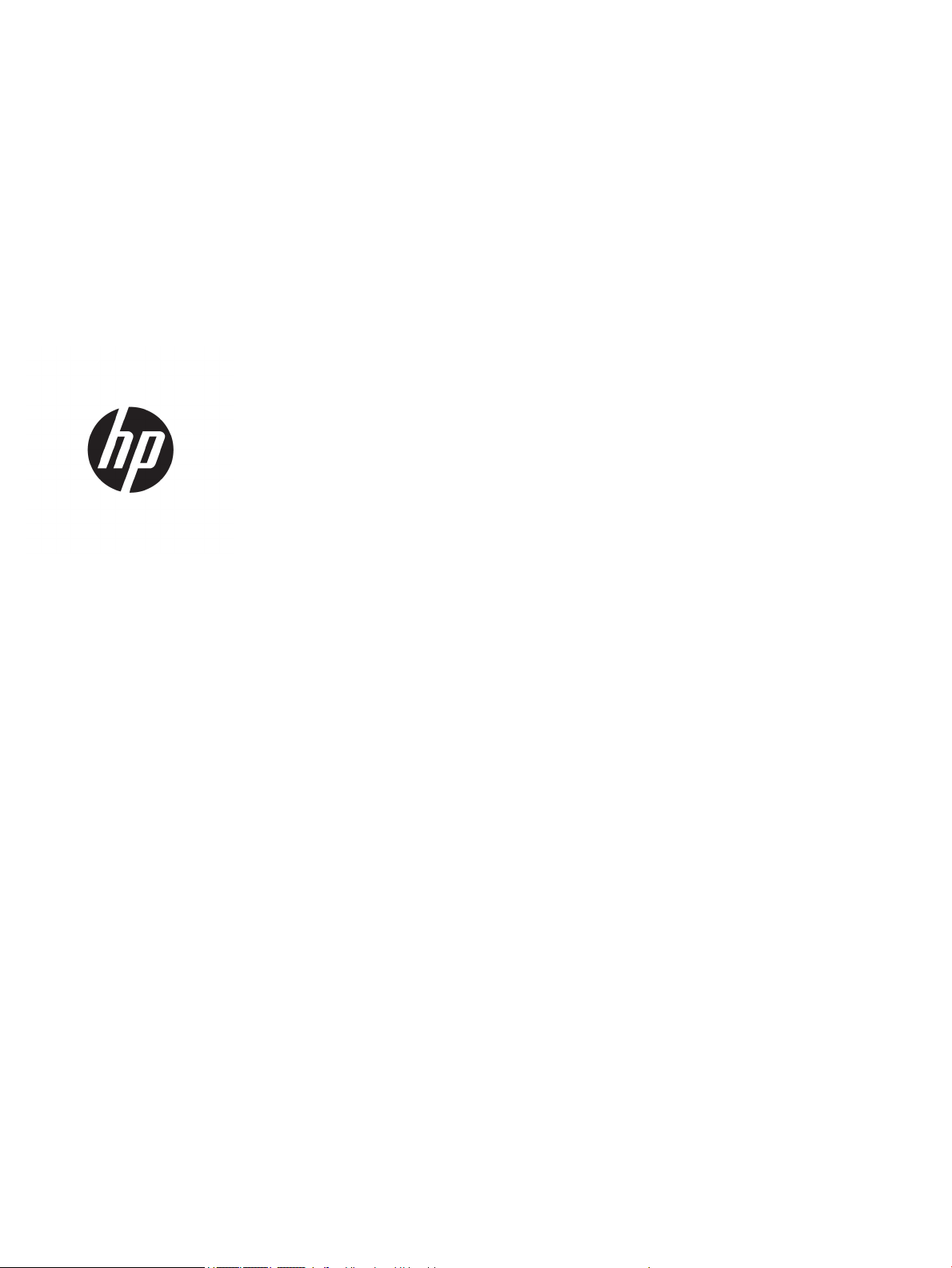
Benutzerhandbuch
Page 2
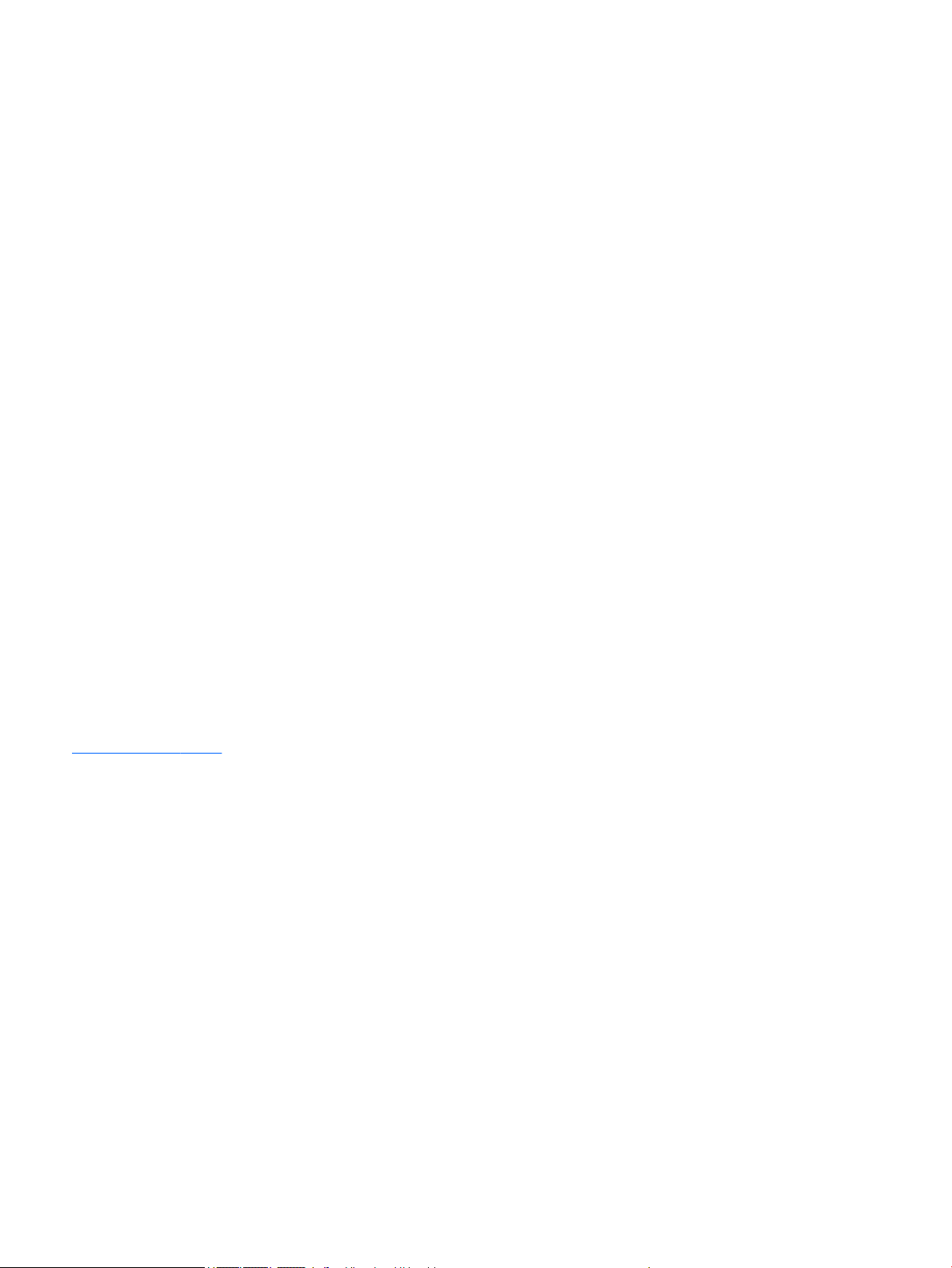
© Copyright 2018 HP Development Company,
L.P.
HDMI, das HDMI-Logo und High-Denition
Multimedia Interface sind Marken oder
eingetragene Marken der HDMI Licensing LLC.
Windows ist entweder eine eingetragene Marke
oder eine Marke der Microsoft Corporation in
den USA und/oder anderen Ländern.
HP haftet – ausgenommen für die Verletzung
des Lebens, des Körpers, der Gesundheit oder
nach dem Produkthaftungsgesetz – nicht für
Schäden, die fahrlässig von HP, einem
gesetzlichen Vertreter oder einem
Erfüllungsgehilfen verursacht wurden. Die
Haftung für grobe Fahrlässigkeit und Vorsatz
bleibt hiervon unberührt. Inhaltliche
Änderungen dieses Dokuments behalten wir
uns ohne Ankündigung vor. Die Informationen
in dieser Veröentlichung werden ohne
Gewähr für ihre Richtigkeit zur Verfügung
gestellt. Insbesondere enthalten diese
Informationen keinerlei zugesicherte
Eigenschaften. Alle sich aus der Verwendung
dieser Informationen ergebenden Risiken trägt
der Benutzer. Die Herstellergarantie für HP
Produkte wird ausschließlich in der
entsprechenden, zum Produkt gehörigen
Garantieerklärung beschrieben. Aus dem
vorliegenden Dokument sind keine weiter
reichenden Garantieansprüche abzuleiten.
Produktmitteilung
In diesem Handbuch werden Merkmale und
Funktionen beschrieben, welche die meisten
Modelle aufweisen. Einige dieser Merkmale und
Funktionen sind möglicherweise bei Ihrem
Produkt nicht verfügbar. Um auf das neueste
Benutzerhandbuch zuzugreifen, gehen Sie zu
http://www.hp.com/support, und folgen Sie
den Anweisungen, um Ihr Produkt zu nden.
Wählen Sie dann Benutzerhandbücher.
Zweite Ausgabe: Juni 2018
Erste Ausgabe: Mai 2018
Dokumentennummer: L23155-042
Page 3
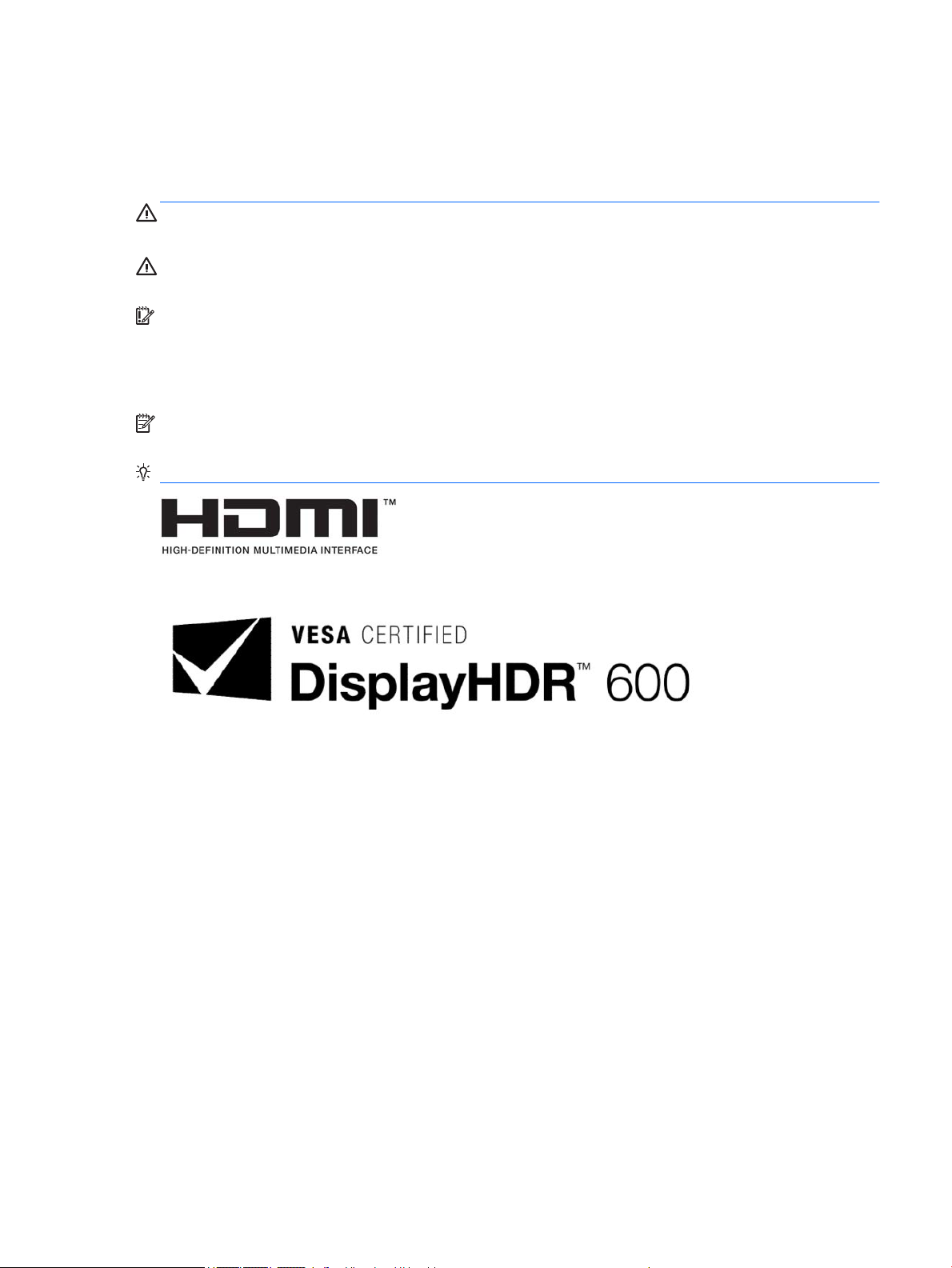
Einführung
Dieses Handbuch enthält Informationen über Monitoreigenschaften, das Einrichten des Monitors, die
Verwendung der Software und technische Daten.
VORSICHT! Zeigt eine gefährliche Situation an, die, wenn nicht vermieden, zum Tod oder zu schweren
Verletzungen führen könnte.
ACHTUNG: Zeigt eine gefährliche Situation an, die, wenn nicht vermieden, zu kleineren oder mäßigen
Verletzungen führen könnte.
WICHTIG: Enthält Informationen, die als wichtig einzustufen sind, aber nicht auf Gefahren hinweisen (z. B.
Nachrichten, die mit Sachschäden zu tun haben). Ein wichtiger Hinweis warnt den Benutzer, dass es zu
Datenverlust oder Beschädigungen an Hardware oder Software kommen kann, wenn ein Verfahren nicht
genau wie beschrieben eingehalten wird. Enthält auch wichtige Informationen, die ein Konzept oder die
Erledigung einer Aufgabe erläutern.
HINWEIS: Enthält weitere Informationen zum Hervorheben oder Ergänzen wichtiger Punkte des
Haupttextes.
TIPP: Bietet hilfreiche Tipps für die Fertigstellung einer Aufgabe.
Dieses Produkt enthält HDMI-Technologie.
iii
Page 4
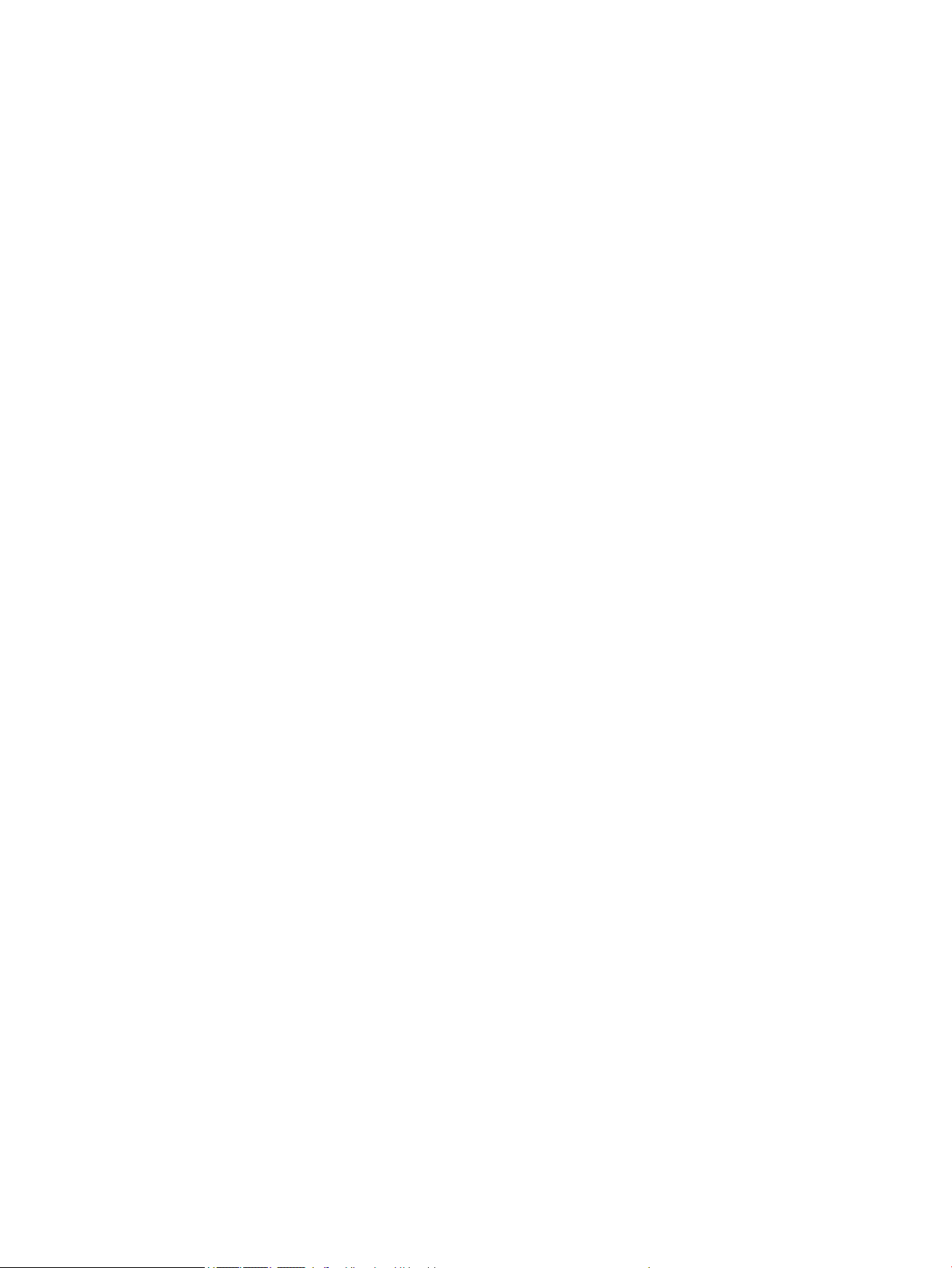
iv Einführung
Page 5
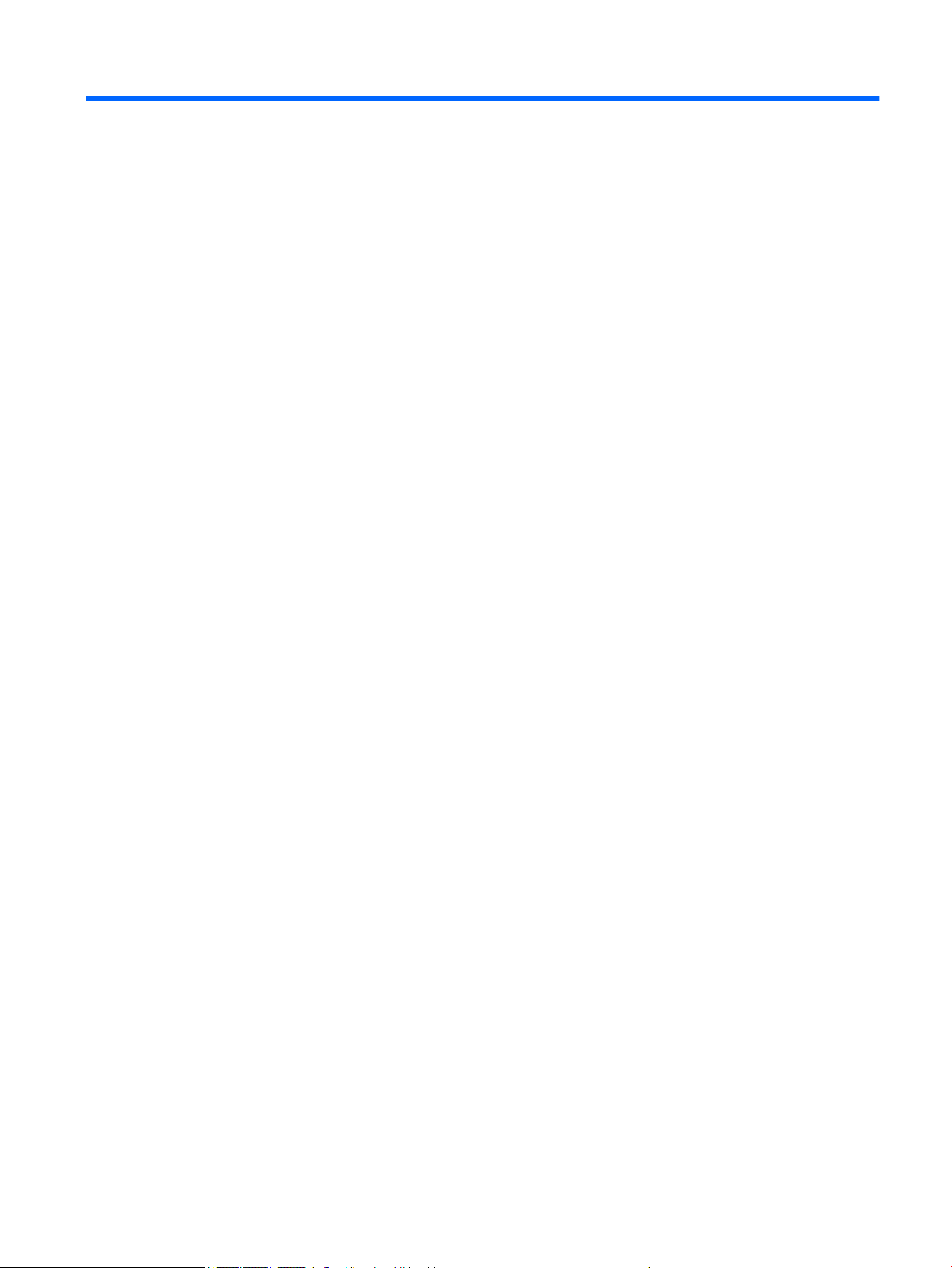
Inhaltsverzeichnis
1 Einführung .................................................................................................................................................... 1
Wichtige Sicherheitshinweise ................................................................................................................................ 1
Produktmerkmale und Komponenten ................................................................................................................... 2
Funktionen ........................................................................................................................................... 2
Komponenten an den Seiten und der Rückseite ................................................................................. 3
Einrichten des Monitors ......................................................................................................................................... 4
Seien Sie vorsichtig, wenn Sie den Monitor aufbauen ........................................................................ 4
Anbringen des Monitorständers .......................................................................................................... 4
Anschließen der Kabel ......................................................................................................................... 4
Anschließen von USB-Geräten ............................................................................................................ 7
Einstellen des Monitors ....................................................................................................................... 7
Einschalten des Monitors .................................................................................................................... 8
Montieren des Monitors ...................................................................................................................... 9
Entfernen des Monitorständers ........................................................................................ 9
Anbringen der VESA-Montagehalterung ........................................................................ 10
2 Verwendung des Monitors ............................................................................................................................ 11
Software und Dienstprogramme ......................................................................................................................... 11
Die Informationsdatei ....................................................................................................................... 11
Die .ICM-Datei (Image Color Matching) ............................................................................................. 11
Herunterladen der Software für die Dienstprogramme ..................................................................................... 11
Verwenden der Software „My Display“ ............................................................................................................... 12
Herunterladen der Software ............................................................................................................. 12
Verwenden der Software .................................................................................................................. 12
Verwenden des OSD-Menüs (On-Screen Display) ............................................................................................... 12
Verwenden des automatischen Ruhemodus ...................................................................................................... 13
3 Support und Fehlerbeseitigung ..................................................................................................................... 14
Lösen häuger Probleme .................................................................................................................................... 14
Tastensperren ...................................................................................................................................................... 15
Kontaktaufnahme mit dem technischen Support ............................................................................................... 15
Vorbereitung des Telefonats mit dem Technischen Support .............................................................................. 15
Position des Produktetiketts ............................................................................................................................... 15
4 Wartung des Monitors .................................................................................................................................. 16
Richtlinien zur Wartung ....................................................................................................................................... 16
v
Page 6
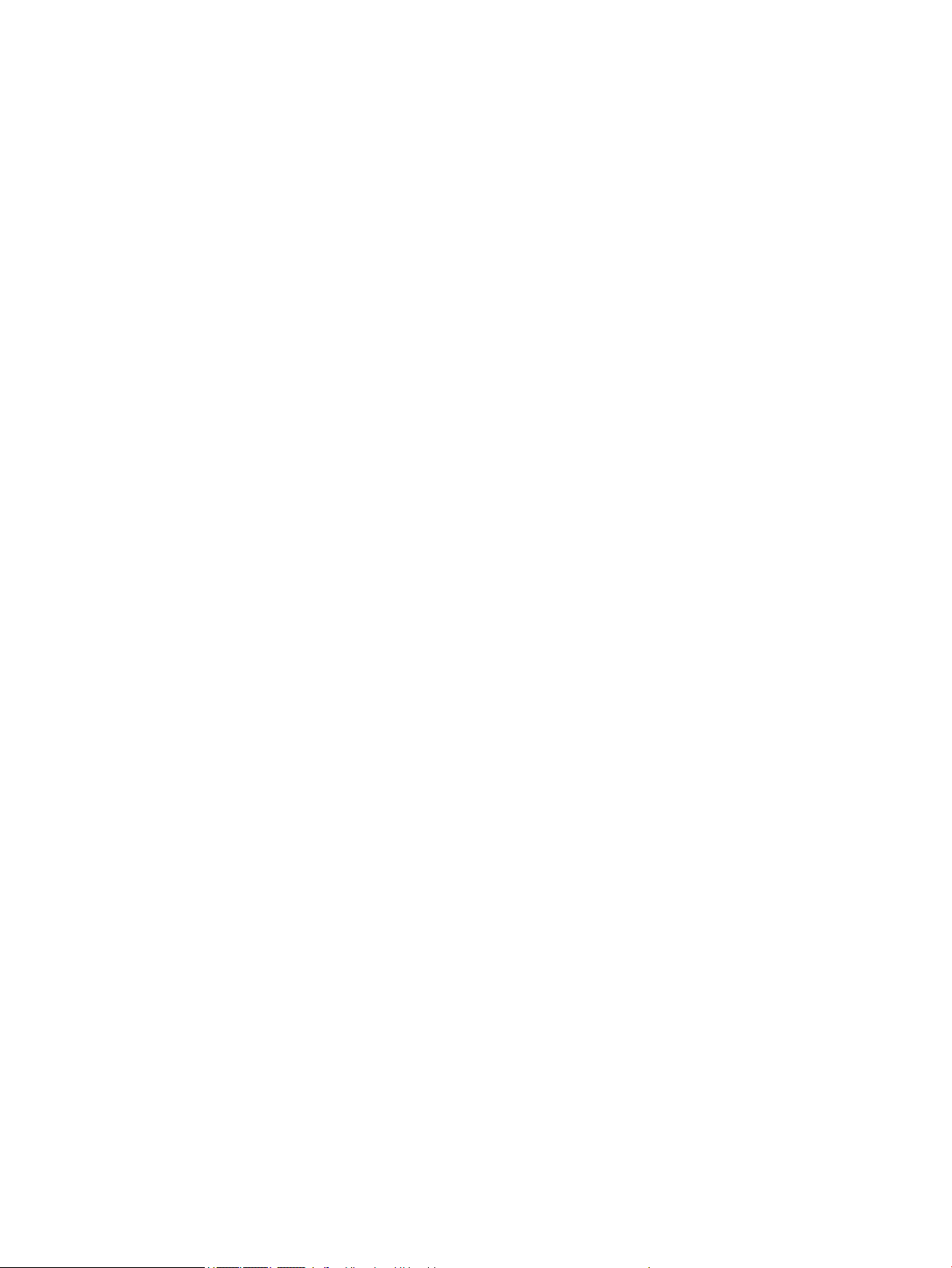
Reinigen des Monitors ....................................................................................................................... 16
Versenden des Monitors .................................................................................................................... 17
Anhang A Technische Daten ............................................................................................................................. 18
Voreingestellte Bildschirmauösungen .............................................................................................................. 19
Eingabe benutzerdenierter Modi .................................................................................................... 20
Netzadapter ......................................................................................................................................................... 20
Energiesparfunktion ............................................................................................................................................ 20
Anhang B Eingabehilfen .................................................................................................................................. 21
Unterstützte assistive Technologien ................................................................................................................... 21
Kontaktaufnahme mit dem Support ................................................................................................................... 21
vi
Page 7
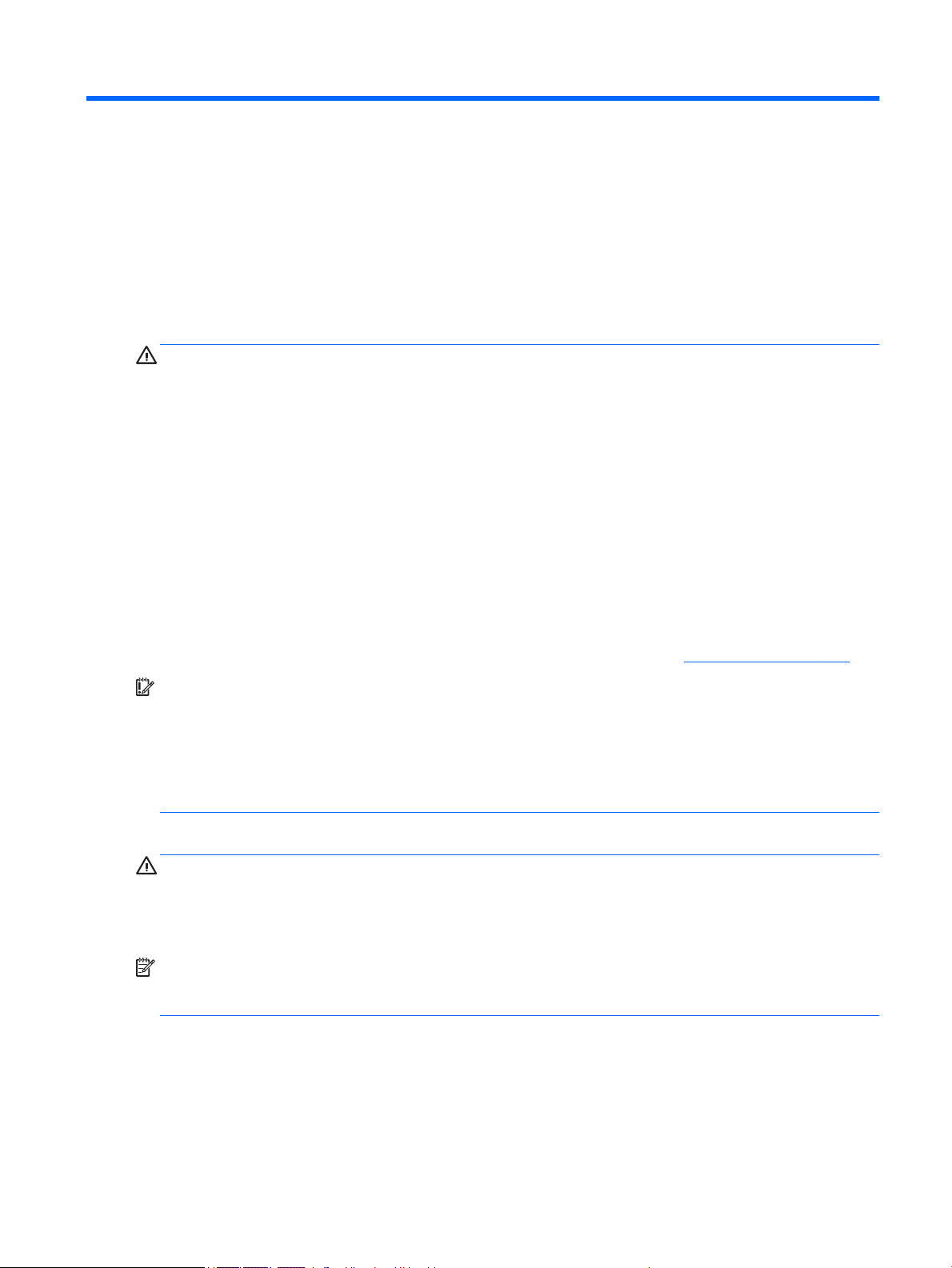
1 Einführung
Wichtige Sicherheitshinweise
Im Lieferumfang des Monitors ist ein Netzkabel enthalten. Wenn Sie ein anderes Kabel verwenden, achten Sie
darauf, dass Sie es an eine geeignete Stromquelle anschließen und dass es die richtigen Anschlüsse aufweist.
Informationen darüber, welches Netzkabel Sie mit dem Monitor verwenden müssen,
Produktmitteilungen in Ihrer Dokumentation.
VORSICHT! So verringern Sie die Gefahr von Stromschlägen und Geräteschäden:
• Schließen Sie das Netzkabel an eine Netzsteckdose an, die jederzeit leicht zugänglich ist.
• Trennen Sie die Stromzufuhr zum Computer, indem Sie das Netzkabel aus der Netzsteckdose ziehen.
• Falls ein Netzkabel mit einem Stecker mit Erdungskontakt geliefert wurde, stecken Sie das Kabel in eine
geerdete Netzsteckdose. Verwenden Sie ausschließlich Netzkabel mit intaktem Erdungskontakt (und
beispielsweise keinen 2-poligen Adapter). Der Erdungskontakt erfüllt eine wichtige Sicherheitsfunktion.
Stellen Sie aus Sicherheitsgründen keine Gegenstände auf Netzkabel oder andere Kabel. Kabel sind so zu
verlegen, dass niemand auf sie treten oder über sie stolpern kann. Ziehen Sie nicht an Kabeln. Zum Trennen
der Stromverbindung ziehen Sie das Netzkabel immer am Stecker ab.
Um das Risiko schwerer Verletzungen zu reduzieren, lesen Sie das Handbuch für sicheres und angenehmes
Arbeiten. Darin werden die sachgerechte Einrichtung des Arbeitsplatzes sowie die richtige Haltung und
gesundheitsbewusstes Arbeiten für Computerbenutzer beschrieben. Das Handbuch für sicheres und
angenehmes Arbeiten enthält auch wichtige Informationen zur elektrischen und mechanischen Sicherheit. Das
Handbuch für sicheres und angenehmes Arbeiten ist im Internet verfügbar unter http://www.hp.com/ergo.
nden Sie in den
WICHTIG: Schließen Sie zum Schutz des Monitors sowie des Computers alle Netzkabel für den Computer
und die Peripheriegeräte (z. B. Monitor, Drucker, Scanner) an ein Überspannungsschutzgerät wie eine
Mehrfachsteckdose oder unterbrechungsfreie Stromversorgung (Uninterruptible Power Supply, UPS) an. Nicht
alle Mehrfachsteckdosen bieten Überspannungsschutz; diese Funktion muss explizit auf der
Mehrfachsteckdose angegeben sein. Verwenden Sie eine Mehrfachsteckdose, deren Hersteller bei einer
eventuellen Beschädigung Ihres Geräts, die auf eine Fehlfunktion des Überspannungsschutzes
zurückzuführen ist, Schadenersatz leistet.
Stellen Sie Ihren HP LCD-Monitor auf geeignete Möbel in der richtigen Größe.
VORSICHT! Anrichten, Bücherschränke, Regale, Pulte, Lautsprecher, Truhen und Kisten sind als Stellplatz für
LCD-Monitore ungeeignet, da die Monitore umfallen und dadurch Verletzungen hervorrufen können.
Achten Sie auf die sorgfältige Verlegung aller an den LCD-Monitor angeschlossenen Kabel, damit sich
niemand in den Kabeln verfangen oder über diese stolpern kann.
HINWEIS: Dieses Produkt ist zur Unterhaltung geeignet. Stellen Sie den Monitor in einer kontrolliert
beleuchteten Umgebung auf, um Störungen durch Umgebungslicht und helle Oberächen zu vermeiden, die
zu störenden Spiegelungen auf dem Bildschirm führen können.
Wichtige Sicherheitshinweise 1
Page 8
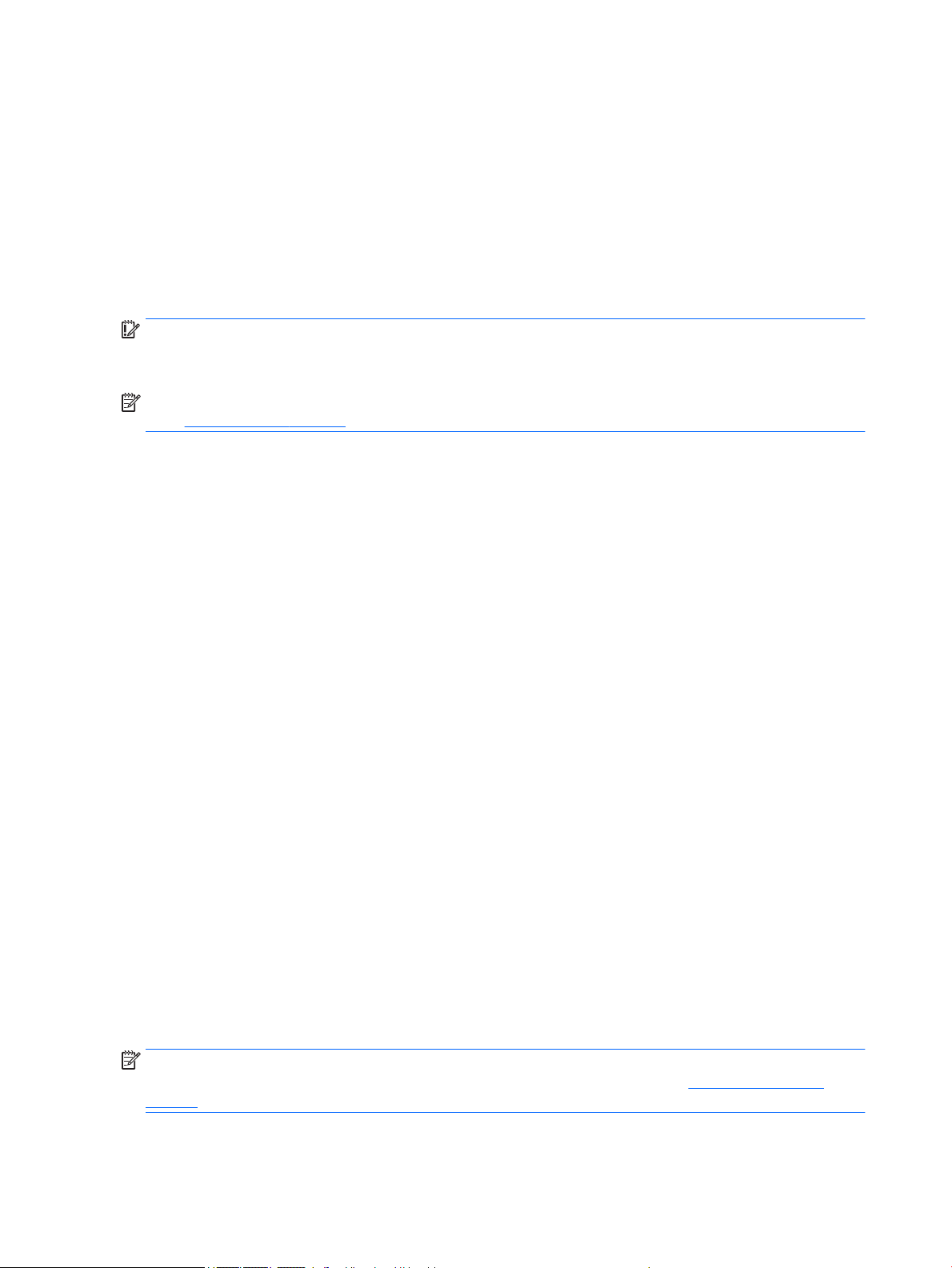
Produktmerkmale und Komponenten
Funktionen
Dieses Produkt ist ein AMD FreeSync-konformer Monitor, durch den Sie ein PC-Gaming-Erlebnis mit einer
üssigen und schnellen Performance ohne Tearing beim Bildwechsel auf dem Bildschirm genießen können.
Die externe Stromquelle, die an den Monitor angeschlossen ist, muss den FreeSync-Treiber installiert haben.
Die AMD FreeSync-Technologie wurde entwickelt, um Störungen und das Tearing bei Spielen und Videos durch
Einstellen der Aktualisierungsrate des Monitors auf die Bildfrequenz der Grakkarte zu eliminieren. Wenden
Sie sich für bestimmte Funktionen an den Hersteller Ihrer Komponente bzw. Ihres Systems.
WICHTIG: AMD-Radeon-Graken und/oder APU-kompatible Monitore der AMD-A-Serie mit DisplayPort/
HDMI-Adaptive-Synchronisierung erforderlich. AMD Crimson-Treiber 15.11 (oder eine neuere Version)
erforderlich, um FreeSync über HDMI zu unterstützen.
HINWEIS: Adaptive Bildwiederholungsraten variieren je nach Monitor. Weitere Informationen nden Sie
unter www.amd.com/freesync.
Um FreeSync auf dem Monitor zu aktivieren, drücken Sie die Menü-Taste auf dem Monitor, um das OSD-Menü
zu önen. Klicken Sie auf Farbsteuerung > Viewing Modes (Anzeigemodi) > HDR Gaming-Free Sync.
Der Monitor mit LED-Hintergrundbeleuchtung verfügt über ein AMVA+ Panel mit aktiver Matrix. Protieren Sie
von den folgenden Merkmalen des Monitors:
● 81,28 cm (32 Zoll) sichtbarer diagonaler Bereich mit einer WQHD-Auösung von 2560 × 1440 plus
Unterstützung geringerer Auösungen im Vollbildmodus
● Neigungsmöglichkeit und problemloses Arbeiten in sitzender oder stehender Position oder wenn der
Benutzer auf die andere Seite des Monitors wechselt
● Die AMVA+ Technologie bietet weite Betrachtungswinkel mit unversehrten Farben
● HDMI (High-Denition Multimedia Interface) Videoeingang
● DisplayPort-Videoeingang
● Abnehmbarer Ständer für exible Montagelösungen
● Plug-and-Play-fähig, wenn von Ihrem Betriebssystem unterstützt
● OSD-Menü (On-Screen Display) in 10 Sprachen zum bequemen Einrichten und Einstellen des Bildschirms
● Software „My Display“ zur Anpassung der Monitoreinstellungen in Windows
● HDCP (High-bandwidth Digital Content Protection) auf digitalen Eingängen
● VESA-Montagehalterung für das Anbringen des Monitorkopfes an einer Wandhalterung oder einem
Schwenkarm
● USB 3.0-Hub mit einem Upstream-Port und zwei Downstream-Ports
● AMD FreeSync-konformes Produkt, das ein PC-Gaming-Erlebnis mit üssiger und schneller Performance
ohne Tearing beim Bildwechsel auf dem Bildschirm gewährleistet
● VESA (Video Electronics Standards Association)-zertizierter DisplayHDR (High Dynamic Range)
HINWEIS: Sicherheits- und Zulassungsinformationen nden Sie in den Produktmitteilungen in Ihrer
Dokumentation. Um auf das neueste Benutzerhandbuch zuzugreifen, gehen Sie zu http://www.hp.com/
support und folgen Sie den Anweisungen, um Ihr Produkt zu nden. Wählen Sie dann Benutzerhandbücher.
2 Kapitel 1 Einführung
Page 9
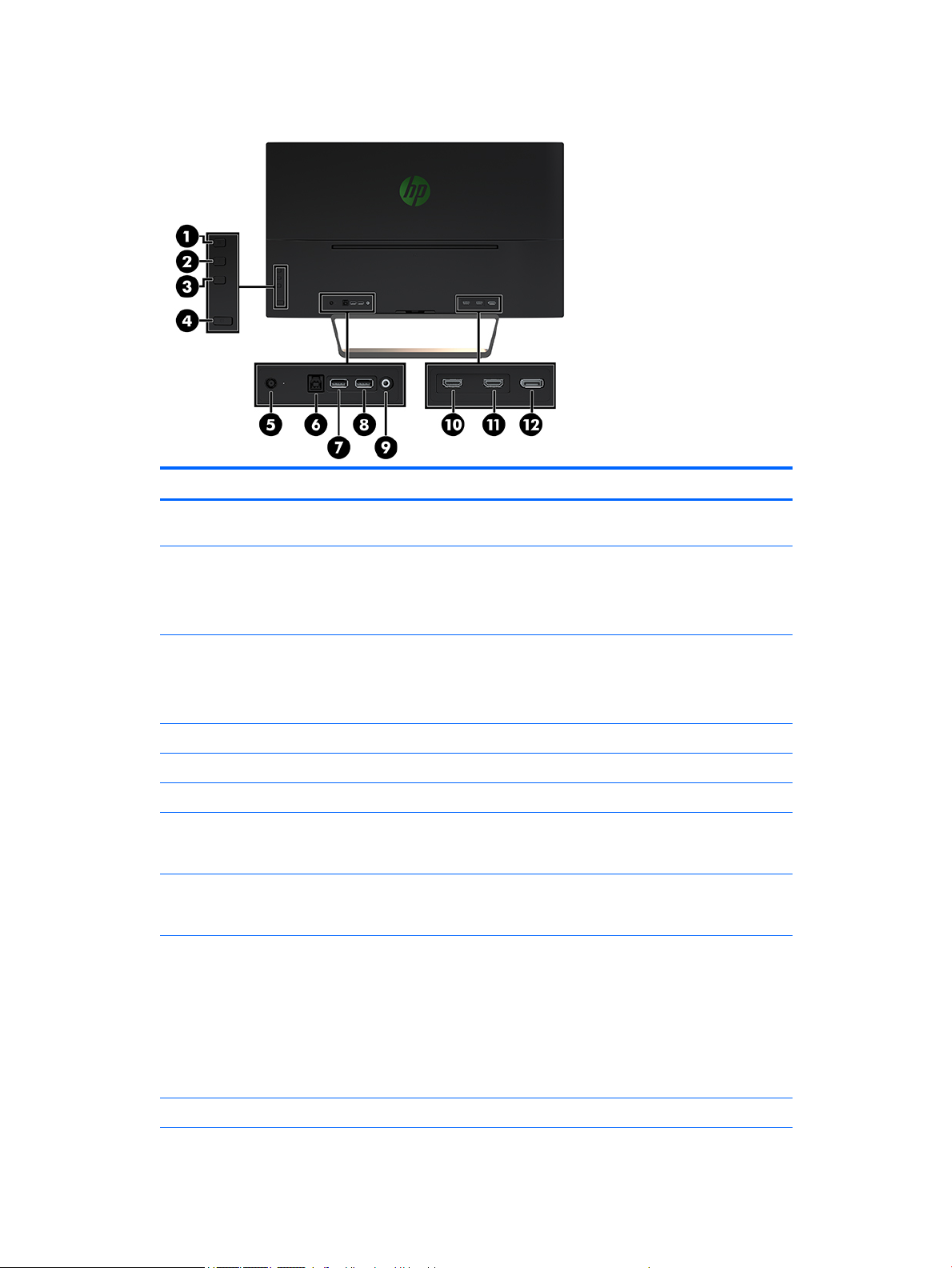
Komponenten an den Seiten und der Rückseite
Komponente Funktion
1 Menü-Taste Drücken Sie diese Taste, um das OSD-Menü zu önen, einen Menüpunkt aus
dem OSD auszuwählen oder das OSD-Menü zu schließen.
2 Plustaste Bei aktiviertem OSD-Menü können Sie mit dieser Taste vorwärts durch das
OSD-Menü navigieren und eingestellte Werte erhöhen.
Bei deaktiviertem OSD-Menü können Sie mit dieser Taste zum nächsten
Eingangsanschluss (DisplayPort, HDMI 1, HDMI 2) wechseln.
3 Minustaste Bei aktiviertem OSD-Menü können Sie mit dieser Taste rückwärts durch das
OSD-Menü navigieren und eingestellte Werte reduzieren.
Wenn das OSD-Menü deaktiviert ist, drücken Sie diese Taste, um das Menü
„Ansichtsmodi“ zu önen.
4 Betriebstaste Zum Ein- und Ausschalten des Monitors.
5 Netzanschluss Über diesen Anschluss wird ein Netzteil angeschlossen.
6 USB 3.0 (Upstream) Zum Anschließen des USB-Hub-Kabels an das Quellgerät.
7 USB 3.0-Anschluss mit
Ladefunktion
(Downstream)
8 USB 3.0-Anschluss mit
Ladefunktion
(Downstream)
9 Audioausgangsbuchse
(Kopfhörer)
10 HDMI-Anschluss Zum Anschließen eines HDMI-Kabels an das Quellgerät.
Über diese Anschlüsse werden optionale USB-Geräte an den Monitor
angeschlossen.
Über diese Anschlüsse werden optionale USB-Geräte an den Monitor
angeschlossen.
Hierüber werden optionale Stereolautsprecher oder Kopfhörer an den
Monitor angeschlossen.
VORSICHT! Um Gesundheitsschäden zu vermeiden, verringern Sie
unbedingt die Lautstärke, bevor Sie Kopfhörer, Ohrhörer oder ein Headset
verwenden. Weitere Sicherheitshinweise nden Sie in den
Produktmitteilungen.
HINWEIS: Wenn ein Gerät an einer Kopfhörerbuchse angeschlossen ist,
sind die Lautsprecher deaktiviert.
Produktmerkmale und Komponenten 3
Page 10

Komponente Funktion
11 HDMI-Anschluss Zum Anschließen eines HDMI-Kabels an das Quellgerät.
12 DisplayPort-Anschluss Zum Anschließen eines DisplayPort-Kabels an das Quellgerät.
HINWEIS: Der USB 3.0-Downstream mit Ladefunktion liefert auch Strom für das Laden eines Geräts, z. B. eines
Smartphones oder Tablets. Die Ladefunktion kann durch Änderung der Einstellungen im OSD-Menü auch aktiviert
werden, wenn der Monitor ausgeschaltet ist. Önen Sie das OSD-Menü und wählen Sie Power Control
(Stromversorgungsoptionen) > Power Mode (Betriebsmodus) > Performance (Leistungsverbesserung).
Einrichten des Monitors
Seien Sie vorsichtig, wenn Sie den Monitor aufbauen
Achten Sie bei der Handhabung des Monitors darauf, die Oberäche des LCD-Bildschirms nicht zu berühren.
Auf den Bildschirm ausgeübter Druck kann uneinheitliche Farben oder eine Fehlausrichtung der
Flüssigkristalle verursachen. Derartige Veränderungen des Bildschirms sind irreversibel.
Wenn Sie einen Ständer anbringen, legen Sie den Monitor mit der Vorderseite nach unten auf eine ebene, mit
einer Schaumplatte oder einem nicht abrasiven Tuch abgedeckte Oberäche. So werden der Bildschirm und
die Bedienelemente nicht verkratzt oder beschädigt.
Anbringen des Monitorständers
ACHTUNG: Der Bildschirm ist zerbrechlich. Vermeiden Sie es, den Bildschirm zu berühren und Druck darauf
anzuwenden; andernfalls kann der Bildschirm beschädigt werden.
TIPP: Ziehen Sie die Monitorposition in Betracht, da die Frontblende zu störenden Spiegelungen durch helle
Oberächen in der Umgebung führen kann.
1. Heben Sie den Monitor aus der Verpackung und legen Sie ihn mit der Vorderseite nach unten auf eine
ebene Fläche, die mit einer Schaumplatte oder einem nicht abrasiven Tuch abgedeckt ist.
2. Bringen Sie den Ständer am Monitor an, indem Sie die Halterung am oberen Rand des Ständers in den
Steckplatz an der Rückseite des Monitorkopfes schieben, bis die Halterung sicher einrastet.
Anschließen der Kabel
HINWEIS: Der Monitor wird mit bestimmten Kabeln geliefert. Nicht alle in diesem Abschnitt gezeigten Kabel
sind im Lieferumfang des Monitors enthalten.
1. Stellen Sie den Monitor an einer geeigneten und gut belüfteten Stelle in der Nähe des Computers auf.
4 Kapitel 1 Einführung
Page 11

2. Schließen Sie ein Videokabel an.
HINWEIS: Der Monitor erkennt automatisch, an welchen Anschlüssen gültige Videosignale eingehen.
Die Eingänge lassen sich durch Drücken der Taste Plus an der Seite des Monitors oder über das OSD
durch Drücken der Taste Menü und Auswahl von Eingabesteuerung auswählen.
● Schließen Sie ein Ende eines HDMI-Kabels an den HDMI-Anschluss an der Rückseite des Monitors
und das andere Ende an das Quellgerät an.
● Schließen Sie ein Ende eines DisplayPort-Kabels an den DisplayPort-Anschluss an der Rückseite
des Monitors und das andere Ende an den DisplayPort-Anschluss am Quellgerät an.
Einrichten des Monitors 5
Page 12

3. Schließen Sie ein Ende eines USB-Upstream-Kabels an den USB-Upstream-Port an der Rückseite des
Monitors und das andere Ende an den USB-Downstream-Port am Quellgerät an.
4. Schließen Sie ein Ende des Netzkabels an das Netzteil (1) und das andere Ende an eine geerdete
Netzsteckdose (2) an. Schließen Sie dann das runde Ende des Netzkabels an den Monitor an (3).
VORSICHT! So verringern Sie die Gefahr von Stromschlägen und Geräteschäden:
Der Erdungsleiter des Netzkabels darf unter keinen Umständen deaktiviert werden. Der Erdungsleiter
erfüllt eine wichtige Sicherheitsfunktion.
Schließen Sie das Netzkabel an eine geerdete Netzsteckdose an, die jederzeit frei zugänglich ist.
Trennen Sie die Stromverbindung zum Gerät, indem Sie das Netzkabel aus der Netzsteckdose ziehen.
Stellen Sie aus Sicherheitsgründen keine Gegenstände auf Netzkabel oder andere Kabel. Kabel sind so
zu verlegen, dass niemand auf sie treten oder über sie stolpern kann. Ziehen Sie nicht an Kabeln. Zum
Trennen der Stromverbindung ziehen Sie das Netzkabel am Stecker ab.
6 Kapitel 1 Einführung
Page 13

Anschließen von USB-Geräten
An der Rückseite des Monitors benden sich ein USB-Upstream-Port und zwei USB-Downstream-Ports.
HINWEIS: Um die USB-Downstream-Ports des Monitors nutzen zu können, müssen Sie das USB-Upstream-
Kabel des Computers mit dem Monitor verbinden. Detaillierte Anweisungen nden Sie unter Anschließen der
Kabel auf Seite 4.
Einstellen des Monitors
Neigen Sie den Monitor nach vorne oder hinten, sodass Sie bequem auf den Bildschirm schauen können.
Einrichten des Monitors 7
Page 14

Einschalten des Monitors
1. Drücken Sie die Betriebstaste des Quellgeräts, um dieses einzuschalten.
2. Drücken Sie die Netztaste an der Vorderseite des Monitors, um ihn einzuschalten.
WICHTIG: Bei Monitoren, die dasselbe statische Bild über einen längeren Zeitraum anzeigen, kann es zu
Schäden durch Bildeinbrennung kommen.* Zur Vermeidung von Schäden durch Bildeinbrennung sollten Sie
bei längerer Nichtbenutzung des Monitors stets den Bildschirmschoner aktivieren oder den Monitor
ausschalten. Einbrennschäden können bei allen LCD-Bildschirmen entstehen. Monitore mit einem
eingebrannten Bild sind von der HP Garantie nicht abgedeckt.
* Ein längerer Zeitraum bedeutet in diesem Fall 12 Stunden durchgängige Nichtverwendung des Monitors.
HINWEIS: Wenn der Monitor nach dem Drücken der Netztaste nicht eingeschaltet wird, ist möglicherweise
die Netztastensperre aktiviert. Halten Sie die Netztaste am Monitor zehn Sekunden lang gedrückt, um diese
Funktion zu deaktivieren.
HINWEIS: Sie können die Betriebsanzeige des Systems über das OSD-Menü deaktivieren. Drücken Sie die
Taste Menü an der Monitorvorderseite und wählen Sie Power Control (Stromversorgungsoptionen) > Power
LED (Netz-LED) > O (Aus) aus.
Wenn der Monitor zum ersten Mal eingeschaltet wird, erscheint für fünf Sekunden eine
Monitorstatusmeldung. Diese Meldung informiert über das derzeit aktive Eingangssignal, den Status der
Einstellung für das automatische Wechseln des Signaleingangs (Ein oder Aus; Werkseinstellung ist Ein), die
aktuell voreingestellte Bildschirmauösung und die empfohlene voreingestellte Bildschirmauösung.
Der Monitor sucht die Signaleingänge automatisch nach einem aktiven Eingang ab und verwendet diesen für
den Monitor.
8 Kapitel 1 Einführung
Page 15

Montieren des Monitors
Der Monitor kann an einer Wand, einem Schwenkarm oder an einer anderen Montagevorrichtung befestigt
werden.
HINWEIS: Dieses Gerät ist für die Befestigung an einer UL- oder CSA-zertizierten Wandhalterung
vorgesehen.
ACHTUNG: Dieser Monitor ist mit Montagebohrungen versehen, die gemäß VESA-Standard 100 mm
auseinander liegen. Zum Anbringen einer Montagevorrichtung eines anderen Herstellers am Monitor sind vier
4-mm-Schrauben mit einer Gewindesteigung von 0,7 und einer Länge von 10 mm erforderlich. Längere
Schrauben können den Monitor beschädigen. Überprüfen Sie unbedingt, ob die Montagelösung des
Herstellers mit dem VESA-Standard konform und für das Gewicht des Monitors ausgelegt ist. Um eine
optimale Leistung zu erzielen, sollten Sie die mit dem Monitor gelieferten Netz- und Videokabel verwenden.
Entfernen des Monitorständers
ACHTUNG: Stellen Sie vor der Demontage des Monitors sicher, dass der Monitor ausgeschaltet ist und alle
Kabel abgezogen sind.
1. Ziehen Sie alle am Monitor angeschlossenen Kabel ab.
2. Legen Sie den Monitor mit der Vorderseite nach unten auf eine ebene, mit einer Schaumplatte oder
einem nicht abrasiven Tuch abgedeckte Oberäche.
3. Drücken Sie den Entriegelungsschieber nach unten (1) und schieben Sie den Ständer aus dem Steckplatz
am Monitorkopf (2).
Einrichten des Monitors 9
Page 16

Anbringen der VESA-Montagehalterung
Im Lieferumfang des Monitors ist eine VESA-Montagehalterung enthalten, mit der Sie den Monitor an einer
Wandhalterung, einem Schwenkarm oder an einer anderen Montagevorrichtung anbringen können.
1. Entfernen Sie den Monitorständer. Nähere Informationen nden Sie unter Entfernen des
Monitorständers auf Seite 9.
2. Entfernen Sie die Schraube in der Mitte auf der Rückseite des Monitorkopfes.
3. Setzen Sie die Nase am unteren Rand der VESA-Halterung in den Steckplatz auf der Rückseite des
Monitorkopfes, bis die Halterung einrastet (1), und befestigen Sie dann die Oberseite der Halterung mit
der Schraube, die in der Mitte des Monitorkopfes eingesetzt war (2).
4. Um den Monitor an einem Schwenkarm oder einer anderen Montagevorrichtung anzubringen, führen Sie
vier Montageschrauben durch die Bohrungen an der Montagevorrichtung in die Schraublöcher der VESAHalterung, die auf der Rückseite des Monitors befestigt wurde.
10 Kapitel 1 Einführung
Page 17

2 Verwendung des Monitors
Software und Dienstprogramme
Sie können die folgenden Dateien auf http://www.hp.com/support herunterladen und anschließend
installieren.
● INF-Datei (Informationsdatei)
● ICM-Dateien (Image Color Matching) (eine für jeden kalibrierten Farbraum)
● Software „My Display“
Die Informationsdatei
In der .INF-Datei werden die von Windows® Betriebssystemen verwendeten Monitorressourcen deniert, um
die Kompatibilität des Monitors mit der Grakkarte des Computers zu gewährleisten.
Dieser Monitor ist „Windows Plug and Play“-fähig und funktioniert auch ohne die Installation der .INF-Datei
ordnungsgemäß. Damit der Monitor Plug-and-Play-fähig ist, müssen die Grakkarte des Computers VESA
DDC2-kompatibel und der Monitor direkt an die Grakkarte angeschlossen sein. Plug-and-Play funktioniert
weder mit BNC-Steckern noch über Verteilerfelder.
Die .ICM-Datei (Image Color Matching)
Bei ICM-Dateien handelt es sich um Dateien, die von Grakprogrammen genutzt werden, um die
Farbkonsistenz zwischen Bildschirm und Drucker oder zwischen Scanner und Bildschirm sicherzustellen. Die
Datei wird von Grakprogrammen aktiviert, die diese Funktion unterstützen.
HINWEIS: Das ICM-Farbprol entspricht der Prole Format Specication des International Color Consortium
(ICC).
Herunterladen der Software für die Dienstprogramme
So laden Sie die neueste Version der INF- und der ICM-Datei von der HP Monitor-Support-Website herunter:
1. Navigieren Sie zu http://www.hp.com/support.
2. Wählen Sie Finden Sie Ihr Produkt und folgen Sie den Anleitungen auf dem Bildschirm.
3. Klicken Sie auf Software und Treiber und anschließend auf Treiber – Display/Monitor, um die Liste der
Treiber zu önen.
4. Klicken Sie auf den Treiber.
5. Klicken Sie auf Herunterladen und folgen Sie den Anleitungen auf dem Bildschirm zum Herunterladen
der Software.
Software und Dienstprogramme 11
Page 18

Verwenden der Software „My Display“
Verwenden Sie die Software My Display, um die Einstellungen für die optimale Anzeige auszuwählen. Sie
können Einstellungen für Spiele, Filme, Fotobearbeitung oder einfach das Arbeiten mit Dokumenten und
Arbeitsblättern auswählen. Sie können auch Einstellungen wie Helligkeit, Farbe und Kontrast leicht mit der
Software My Display anpassen.
Herunterladen der Software
Befolgen Sie zum Herunterladen der Software „My Display“ die unten stehenden Anweisungen.
1. Gehen Sie zu http://www.hp.com/support.
2. Wählen Sie Software und Treiber und suchen Sie nach Ihrem Monitormodell.
3. Wählen Sie ggf. Ihren Monitor aus der Liste.
4. Wählen Sie Ihr Betriebssystem aus, wenn es nicht automatisch erkannt wird.
5. Klicken Sie auf Utility - Tools, um eine Liste von Hilfsprogrammen und Tools zu önen.
6. Klicken Sie auf HP My Display.
7. Klicken Sie auf Herunterladen und folgen Sie den Anleitungen auf dem Bildschirm zum Herunterladen
von My Display.
Verwenden der Software
So önen Sie die Software „My Display“:
1. Klicken Sie auf der Taskleiste auf das Symbol für HP My Display.
Oder
Klicken Sie in der Taskleiste auf Windows Start.
2. Klicken Sie auf Alle Programme.
3. Wählen Sie HP My Display.
4. Klicken Sie auf HP My Display.
Zusätzliche Informationen nden Sie in der Onlinehilfe der Software.
Verwenden des OSD-Menüs (On-Screen Display)
Verwenden Sie das OSD-Menü, um die Bildschirmanzeige nach Ihren Vorlieben einzustellen. Mit den
Funktionstasten auf der rechten Seite des Monitors oder den Tasten der Fernbedienung können Sie das OSDMenü önen und dort Einstellungen vornehmen.
Gehen Sie folgendermaßen vor, um das OSD-Menü zu önen und Einstellungen vorzunehmen:
1. Wenn der Monitor noch nicht eingeschaltet ist, drücken Sie die Netztaste.
2. Zum Önen des OSD-Menüs drücken Sie die Taste Menu (Menü) auf der rechten Seite des Monitors.
3. Um durch das OSD-Menü zu navigieren, drücken Sie auf der rechten Seite des Monitors die + (Plus)-
Taste, um nach oben zu scrollen, oder die - (Minus)-Taste, um nach unten zu scrollen.
4. Wählen Sie mithilfe der Tasten + (Plus) bzw. – (Minus), mit denen Sie nach oben bzw. nach unten blättern
und Ihre Auswahl hervorheben können, im OSD-Menü eine Option aus, und drücken Sie anschließend die
Taste Menü, um diese Funktion auszuwählen.
12 Kapitel 2 Verwendung des Monitors
Page 19

5. Ändern Sie den Wert für die jeweilige Option mit der Taste + (Plus) oder − (Minus).
6. Wählen Sie nach der Anpassung der Funktion die Option Speichern und zurück oder, wenn die Änderung
nicht gespeichert werden soll, Abbrechen und anschließend im Hauptmenü Beenden aus.
Hauptmenü Beschreibung
Helligkeit Stellt die Helligkeit des Bildschirms ein. Die werkseitige Voreinstellung beträgt 90.
HINWEIS: Manuelle Anpassung der Helligkeit ist deaktiviert, wenn der dynamische Kontrast/HDR-Modus
eingeschaltet ist.
Kontrast Stellt den Kontrast des Bildschirms ein. Die werkseitige Voreinstellung beträgt 80.
Eingangssteuerung Wählt das Videoeingangssignal.
Farbsteuerung Wählt die Bildschirmfarbe und passt sie an oder wählt einen Anzeigemodus (geringes blaues Licht, HDR,
FreeSync usw.)
Bildsteuerung Passt das Bildschirmbild an.
Stromversorgungsopt Passt die Energieeinstellungen an.
OSD-Steuerung Passt die OSD-Steueroptionen an.
Management Passt die DDC/CI-Einstellungen an und setzt alle OSD-Menüeinstellungen wieder auf die werkseitigen
Einstellungen zurück.
Sprache Wählt die Sprache, in der das OSD-Menü angezeigt wird. Die werkseitige Standardeinstellung ist Englisch.
Informationen Wählt und zeigt wichtige Informationen über den Monitor an.
Beendet Der OSD-Menü-Bildschirm wird verlassen.
Verwenden des automatischen Ruhemodus
Der Monitor unterstützt eine Funktion namens Automatischer Ruhemodus, mit dem Sie einen Zustand mit
reduzierter Leistungsaufnahme aktivieren oder deaktivieren können. Wenn der automatische Ruhemodus
aktiviert ist (was standardmäßig der Fall ist), wechselt der Monitor in einen Zustand mit reduzierter
Leistungsaufnahme, sobald der Computer (durch das Fehlen horizontaler oder vertikaler Sync-Signale) eine
geringe Leistungsaufnahme anzeigt.
Bei der Aktivierung des Zustands mit reduzierter Leistungsaufnahme (Energiesparmodus) wird der Bildschirm
dunkel, die Hintergrundbeleuchtung wird abgeschaltet und die Netz-LED beginnt gelb zu leuchten. Der
Monitor verbraucht in diesem Energiesparmodus weniger als 0,5 W. Die Reaktivierung des im
Energiesparmodus bendlichen Monitors erfolgt, wenn der Computer ein aktives Signal an den Monitor
sendet (z. B., wenn Sie die Maus oder die Tastatur aktivieren).
Sie können den automatischen Ruhemodus im OSD-Menü deaktivieren. Drücken Sie die Menü-Taste auf der
rechten Seite des Monitors, um das Hauptmenü des OSD aufzurufen. Wählen Sie im OSD-Menü
Energiesteuerung > Power Mode (Stromversorgungsmodus) > Leistung. Wählen Sie Speichern und zurück,
um zum Menü Energiesteuerung zurückzukehren. Wählen Sie Automatischer Ruhemodus > Aus.
Verwenden des automatischen Ruhemodus 13
Page 20

3 Support und Fehlerbeseitigung
Lösen häuger Probleme
In der folgenden Tabelle sind mögliche Probleme, die mögliche Ursache jedes Problems und die empfohlenen
Lösungen aufgeführt.
Problem Mögliche Ursache Lösung
Die Anzeige ist leer oder
blinkt.
Grakkarte ist nicht kompatibel. Önen Sie das OSD-Menü und wählen Sie das Menü Input
Das Bild ist unscharf,
undeutlich oder zu dunkel.
Die Meldung Bildschirmkabel
prüfen wird angezeigt.
Auf dem Bildschirm wird
Eingangssignal außerhalb
des Bereichs angezeigt.
Das Netzkabel ist nicht
angeschlossen.
Die Netztaste ist ausgeschaltet. Drücken Sie die Netztaste an der Vorderseite des Monitors.
Das Bildschirmkabel ist nicht korrekt
angeschlossen.
System ist im Energiesparmodus. Drücken Sie eine beliebige Taste auf der Tastatur, oder
Die Helligkeitseinstellung ist zu
schwach.
Das Bildschirmkabel ist nicht
angeschlossen.
Die Videoauösung und/oder
Bildwiederholrate sind auf höhere
Werte eingestellt, als vom Monitor
unterstützt werden.
Schließen Sie das Netzkabel an.
HINWEIS: Bleibt der Monitor nach Drücken der Netztaste
ausgeschaltet, drücken und halten Sie die Netztaste 10
Sekunden lang, um die Netztastensperre zu deaktivieren.
Schließen Sie das Bildschirmkabel korrekt an. Weitere
Informationen nden Sie unter Anschließen der Kabel
auf Seite 4.
bewegen Sie die Maus, um zur normalen Anzeige
zurückzukehren.
Control (Eingangssignalsteuerung). Stellen Sie Auto-Switch
Input (Eingangsquelle automatisch wechseln) auf O (Aus)
und wählen Sie den Eingang manuell.
Önen Sie das OSD-Menü und wählen Sie Helligkeit, um die
Helligkeit nach Bedarf anzupassen.
Verbinden Sie den Computer und den Monitor mit dem dafür
vorgesehenen Signalkabel. Schalten Sie den Computer aus,
bevor Sie das Bildschirmkabel anschließen.
Ändern Sie die Einstellungen in unterstützte Werte. Nähere
Informationen nden Sie unter Voreingestellte
Bildschirmauösungen auf Seite 19.
Der Monitor ist
ausgeschaltet, aber der
Energiesparmodus wurde
anscheinend nicht aktiviert.
OSD-Sperre wird angezeigt. Die Monitorfunktion zur Sperrung des
Netztastensperre wird
angezeigt.
Die Energiesparfunktion des Monitors
ist deaktiviert.
OSD ist aktiviert.
Die Monitorfunktion zur Sperrung der
Netztaste ist aktiviert.
14 Kapitel 3 Support und Fehlerbeseitigung
Önen Sie das OSD-Menü und wählen Sie Energiesteuerung,
Automatischer Ruhemodus und wählen Sie dann Ein.
Drücken Sie die Menü-Taste an der Seite des Monitors und
halten Sie sie 10 Sekunden lang gedrückt, um die OSDSperrung zu deaktivieren.
Drücken Sie die Netztaste an der Vorderseite des Monitors
und halten Sie sie 10 Sekunden lang gedrückt, um die
Sperrung der Netztaste zu deaktivieren.
Page 21

Tastensperren
Wenn Sie die Netztaste oder die Menü-Taste 10 Sekunden lang gedrückt halten, werden die Funktionen der
Tasten gesperrt. Sie können die Funktionalität wiederherstellen, indem Sie die Tasten wieder 10 Sekunden
lang drücken. Diese Funktion ist nur verfügbar, wenn der Monitor eingeschaltet ist, ein aktives Signal
angezeigt wird und das OSD-Menü geschlossen ist.
Kontaktaufnahme mit dem technischen Support
Um ein Hardware- oder Software-Problem zu lösen, gehen Sie zu http://www.hp.com/support. Dort nden
Sie weitere Informationen über Ihr Produkt, wie zum Beispiel Links zu Diskussionsforen und Anweisungen für
die Fehlerbeseitigung. Außerdem
Supportfall erönen können.
nden Sie dort Informationen dazu, wie Sie HP kontaktieren und einen
Vorbereitung des Telefonats mit dem Technischen Support
Wenn Sie ein Problem nicht mithilfe der Vorschläge zur Fehlerbehebung in diesem Abschnitt lösen konnten,
ist möglicherweise ein Anruf beim technischen Support erforderlich. Halten Sie bei einem Anruf folgende
Informationen bereit:
● Modellnummer des Monitors
● Seriennummer des Monitors
● Kaufdatum
● Bedingungen, unter denen das Problem auftrat
● Erhaltene Fehlermeldungen
● Hardwarekonguration
● Name und Version der verwendeten Hard- und Software
Position des Produktetiketts
Die Seriennummer und die Produktnummer benden sich auf einem Etikett auf der Unterseite des Monitors.
Geben Sie diese Nummern an, wenn Sie sich wegen des Monitors mit HP in Verbindung setzen.
Tastensperren 15
Page 22

4 Wartung des Monitors
Richtlinien zur Wartung
Beachten Sie folgende Hinweise zur Verbesserung der Leistung und Erhöhung der Lebensdauer des Monitors:
● Önen Sie niemals das Gehäuse des Monitors, und versuchen Sie nie, das Gerät selbst zu reparieren.
Nehmen Sie nur Einstellungen vor, die in den Anleitungen beschrieben sind. Wenn der Monitor nicht
richtig funktioniert bzw. fallen gelassen oder beschädigt wurde, setzen Sie sich mit Ihrem autorisierten
HP Händler oder Servicepartner in Verbindung.
● Verwenden Sie nur solche Stromquellen, Anschlüsse und Kabel, die für diesen Monitor geeignet sind
(siehe Typenschild auf der Rückseite des Monitors).
● Vergewissern Sie sich, dass die Summe aller Ampere-Werte der an die Netzsteckdose angeschlossenen
Geräte den maximalen Ampere-Wert der Netzsteckdose nicht überschreitet. Des Weiteren darf die
Summe aller Ampere-Werte der an das Verlängerungskabel angeschlossenen Geräte den maximalen
Ampere-Wert dieses Kabels nicht überschreiten. Den Ampere-Wert (AMPS oder A) jedes Geräts können
Sie anhand des Typenschilds bestimmen.
● Stellen Sie den Monitor in der Nähe einer leicht erreichbaren Netzsteckdose auf. Fassen Sie das
Monitornetzkabel am Stecker an, wenn Sie es aus der Steckdose ziehen. Ziehen Sie den Stecker niemals
am Kabel aus der Netzsteckdose.
● Schalten Sie den Monitor aus, wenn Sie ihn nicht benutzen. Sie können die Lebensdauer des Monitors
beträchtlich erhöhen, indem Sie ein Bildschirmschonerprogramm verwenden und den Monitor
ausschalten, wenn Sie ihn nicht verwenden.
HINWEIS: Monitore mit einem eingebrannten Bild sind von der HP Garantie nicht abgedeckt.
● Die Schlitze und Önungen im Gehäuse dienen der Belüftung. Diese Önungen dürfen nicht versperrt
oder abgedeckt werden. Stecken Sie niemals Gegenstände in die Gehäuseschlitze oder andere
Önungen.
● Lassen Sie den Monitor nicht fallen, und stellen Sie ihn nicht auf instabilen Oberächen ab.
● Stellen Sie keine Gegenstände auf das Netzkabel, und treten Sie nicht darauf.
● Der Monitor muss in einem gut belüfteten Raum aufgestellt und darf keiner starken Licht-, Wärme- und
Feuchtigkeitseinwirkung ausgesetzt werden.
● Wenn Sie den Monitorständer abnehmen, müssen Sie den Monitor mit der Vorderseite nach unten auf
eine weiche Oberäche legen, um Kratzer oder andere Beschädigungen zu vermeiden.
Reinigen des Monitors
1. Schalten Sie den Monitor aus, und ziehen Sie das Netzkabel an der Rückseite des Monitors ab.
2. Stauben Sie Bildschirm und Gehäuse mit einem weichen und sauberen antistatischen Tuch ab.
3. Wenn Bildschirm und Gehäuse stärker verschmutzt sind, verwenden Sie ein 1:1-Gemisch aus Wasser und
Isopropanol.
WICHTIG: Sprühen Sie das Reinigungsmittel auf ein Tuch, und wischen Sie die Bildschirmoberäche mit dem
feuchten Tuch vorsichtig ab. Sprühen Sie das Reinigungsmittel niemals direkt auf die Bildschirmoberäche. Es
kann hinter die Blende laufen und die Elektronik beschädigen.
16 Kapitel 4 Wartung des Monitors
Page 23

WICHTIG: Verwenden Sie keine Reinigungsmittel mit petroleumbasierten Inhaltsstoen wie Benzol,
Verdünnungsmitteln und üchtigen Stoen, um den Bildschirm und das Gehäuse des Monitors zu reinigen.
Diese Chemikalien können zu Schäden am Monitor führen.
Versenden des Monitors
Bewahren Sie die Originalverpackung auf, um den Monitor später im Falle eines Umzugs oder Versands darin
zu verpacken.
Richtlinien zur Wartung 17
Page 24

A Technische Daten
HINWEIS: Alle technischen Daten erfüllen die typischen Vorgaben an Hersteller von HP Komponenten; die
tatsächliche Leistung kann je nach Modell variieren.
Für die neuesten oder zusätzliche Spezikationen zu diesem Produkt gehen Sie zu http://www.hp.com/go/
quickspecs/ und suchen Sie nach Ihrem Monitormodell, um die modellspezischen QuickSpecs zu nden.
Monitor
Typ
Sichtbare Bildgröße 81,28 cm Bildschirmdiagonale 32 Zoll Diagonale
Neigung -5° bis 23°
Gewicht
Ohne Standfuß
Mit Standfuß
Abmessungen (mit Ständer)
Höhe
Tiefe
Breite
Maximale Grakauösung 2560 × 1440 (75 Hz)
Optimale Grakauösung 2560 x 1440 (60 Hz)
Textmodus 720 x 400
Helligkeit 400 Nit (typisch)
81,28 cm Breitbildschirm
AMVA+
8,1 kg
9,9 kg
52,2 cm
17,894 cm
73,99 cm
HINWEIS: Die maximale Leuchtdichte im
HDR-Modus ist 600 Nit (Spitzenwert).
32 Zoll, Breitbildformat
17,9 lb
21,8 lb
20,551 Zoll
7,049 Zoll
29,13 Zoll
Punktabstand 0,27675 mm
Pixel pro Zoll 91,8 PPI
Horizontalfrequenz 24 bis 112 kHz
Vertikale Bildwiederholfrequenz 48 bis 75 Hz
Umgebungsbedingungen – Temperatur
Betriebstemperatur
Lagertemperatur
Relative Luftfeuchtigkeit 20% bis 70%
Netzanschluss 100 bis 240 V Wechselstrom, 1,4 A, 50/60 Hz
Höhe:
18 Anhang A Technische Daten
5°C bis 35°C
-20°C bis 60°C
41°F bis 95°F
-4°F bis 140°F
Page 25

Betrieb
Lagerung
Gemessene Leistungsaufnahme:
0 bis 5.000 m
0 bis 12.192 m
0 bis 16.400 Fuß
0 bis 40.000 Fuß
Vollständig angeschaltet
Typische Einstellung
Bereitschaftsmodus
Aus
Signaleingänge Zwei HDMI-Anschlüsse, ein DisplayPort-
88 W
54 W
< 0,5 W
< 0,3 W
Anschluss, ein USB 3.0-Upstream-Port und
zwei USB 3.0-Downstream-Ports
Voreingestellte Bildschirmauösungen
Folgende Bildschirmauösungen werden am häugsten verwendet und sind voreingestellt. Dieser Monitor
erkennt die voreingestellten Modi automatisch, stellt die richtige Größe ein und zentriert die
Bildschirmanzeige.
Voreins
tellung
1 640 × 480 31,469 59,94
2 720 × 400 31,469 70,087
3 800 × 600 37,879 60,317
Pixelformat Horiz.-Freq. (kHz) Vert.-Freq. (Hz)
4 1024 × 768 48,363 60,004
5 1280 × 720 45 60
6 1280 × 800 49,702 59,81
7 1280 × 1024 63,981 60,02
8 1440 × 900 55,935 59,887
9 1600 × 900 60 60
10 1680 × 1050 65,29 59,954
11 1920 × 1080 67,5 60
12 1920 × 1200 74,038 59,95
13 1600 × 1200 75 60
14 1920 × 1200 74,556 59,885
15 2560 × 1440 88,787 59,951
Voreins
tellung
1 480p 720 × 480 31,469 60
Timing-Name Pixelformat Horiz.-Freq. (kHz) Vert.-Freq. (Hz)
Voreingestellte Bildschirmauösungen 19
Page 26

2 576p 720 × 576 31,25 50
3 720p50 1280 × 720 37,5 50
4 720p60 1280 × 720 45 60
5 1080p60 1920 × 1080 67,5 60
6 1080p50 1920 × 1080 56,25 50
Eingabe benutzerdenierter Modi
Das Signal der Grakkarte kann in folgenden Fällen u. U. einen nicht voreingestellten Modus erfordern:
● Wenn Sie keine Standardgrakkarte verwenden.
● Wenn Sie keinen voreingestellten Modus verwenden.
Sollte dieser Fall eintreten, so müssen sie die Parameter des Monitorbildschirms im OSD-Menü neu festlegen.
Sie können an einzelnen oder allen Modi Änderungen vornehmen und diese speichern. Der Monitor speichert
die neue Einstellung automatisch und erkennt dann den neuen Modus genau wie er eine Voreinstellung
erkennen würde. Zusätzlich zu den werksseitig voreingestellten Modi können mindestens 20
benutzerdenierte Modi eingegeben und gespeichert werden.
Netzadapter
Hersteller Modellnummer Nennspannung
Chicony TPC-CA57 19,5 V GS bei 4,62 A – 90 W
Energiesparfunktion
Der Monitor verfügt über einen Energiesparmodus. Der Energiesparmodus wird aktiviert, sobald der Monitor
kein horizontales und/oder vertikales Sync-Signal erkennt. Beim Fehlen dieser Signale wird der
Monitorbildschirm geleert, die Hintergrundbeleuchtung ausgeschaltet und die Betriebsanzeige-LED leuchtet
gelb. Im Energiesparmodus verbraucht der Monitor <0,5 Watt. Vor dem Wechsel in den normalen
Betriebszustand durchläuft der Monitor eine kurze Aufwärmphase.
Anweisungen zum Einstellen des Energiesparmodus (manchmal auch als Energieverwaltungsfunktion
bezeichnet) nden Sie im Handbuch Ihres Computers.
HINWEIS: Die oben beschriebene Energiesparfunktion funktioniert nur, wenn der Monitor an einen
Computer angeschlossen ist, der Energiesparfunktionen unterstützt.
Wenn Sie die Ruhe-Timer-Funktion im Energieverwaltungsdienstprogramm des Monitors auswählen, können
Sie festlegen, dass der Monitor nach einem bestimmten Zeitraum auf geringeren Stromverbrauch umschaltet.
Sobald die Ruhe-Timer-Funktion den Monitor auf geringen Stromverbrauch umschaltet, blinkt die
Betriebsanzeige gelb.
20 Anhang A Technische Daten
Page 27

B Eingabehilfen
HP entwirft, produziert und vermarktet Produkte und Services, die jeder Benutzer, einschließlich Menschen
mit Behinderungen, entweder eigenständig oder mit entsprechenden Hilfsgeräten verwenden kann.
Unterstützte assistive Technologien
HP Produkte unterstützen eine Vielzahl von assistiven Betriebssystem-Technologien und können so
eingerichtet werden, dass sie mit zusätzlichen assistiven Technologien funktionieren. Verwenden Sie die
Suchfunktion auf Ihrem Quellgerät, das an den Monitor angeschlossen ist, um weitere Informationen zu
assistiven Funktionen nden.
HINWEIS: Für weitere Informationen zu einem bestimmten Produkt der assistiven Technologie wenden Sie
sich an den Kundensupport für dieses Produkt.
Kontaktaufnahme mit dem Support
Wir verbessern stets die Bedienungshilfen unserer Produkte und Services, und wir freuen uns immer über das
Feedback der Benutzer. Wenn Sie mit einem Produkt Schwierigkeiten haben oder uns von bestimmten
Bedienungshilfen berichten möchten, die Ihnen geholfen haben, kontaktieren Sie uns unter (888) 259-5707,
Montag ‑ Freitag, 06:00 - 21:00 Uhr (MST). Wenn Sie gehörlos oder schwerhörig sind und TRS/VRS/WebCapTel
verwenden, kontaktieren Sie uns telefonisch unter folgender Rufnummer, wenn Sie technischen Support
benötigen oder Fragen zu Bedienungshilfen haben: (877) 656-7058, Montag - Freitag 06:00 21:00 Uhr (MST).
Unterstützte assistive Technologien 21
